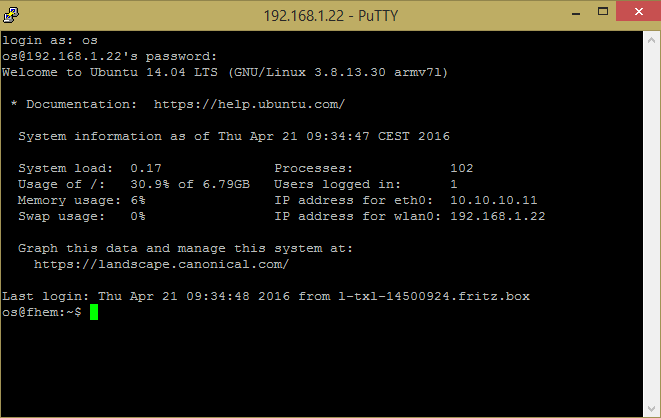Hilfe! Mein FHEM funktioniert nicht!: Unterschied zwischen den Versionen
| Zeile 27: | Zeile 27: | ||
Nach erfolgreicher Eingabe der Informationen steht dann die Kommandozeile des fhem-Servers zur Verfügung und kann zur weiteren Fehlersuche genutzt werden: | Nach erfolgreicher Eingabe der Informationen steht dann die Kommandozeile des fhem-Servers zur Verfügung und kann zur weiteren Fehlersuche genutzt werden: | ||
[[Datei:Putty-ssh-login.png]] | |||
== Kontrolle der laufenden Prozesse == | == Kontrolle der laufenden Prozesse == | ||
Version vom 29. April 2016, 10:18 Uhr
Diese Seite gibt beschreibt die Vorgehensweise bei der Fehlersuche mit fhem auf der Basis von Linux.
Anmelden am fhem-Server
In dieser Hilfeseite läuft fhem auf einem Linux-System, z.B. ein Raspberry Pi, ein ODROID oder ein Beaglebone. Auf diesem Computer läuft eine Variante von Linux für Einplatinencomputer.
Das Linux als Betriebssystem stellt meist einen ssh-Server (ein verschlüsselter Zugang zum System auf der Kommandozeilenebene von einem zweiten Rechner aus) und/oder eine Console (die Anmeldung erfolgt lokal am angeschlossenen Bildschirm und Tastatur) zur Verfügung.
Anmeldung via ssh (OS X/Linux)
Auf einem Mac- oder Linux-Computer wird ein Terminal gestartet (xterm, Terminal) und dort mittels ssh eine Verbindung zum fhem-Server aufgenommen:
ssh <IP-Adresse fhem-Server> -l <useraccount>
hat der fhem-Server z.B. die IP-Adresse 192.168.1.22 und der Useraccount lautet pi lautet der Befehl
ssh 192.168.1.22 -l pi
oder einfacher
ssh pi@192.168.1.22
Sollte die Verbindung erfolgreich hergestellt werden, wird ein Paßwort erbeten. Danach steht die Kommandozeile auf dem fhem-Server zur Verfügung. Nur beim ersten Mal fragt ssh nach, ob der öffentliche Schlüssel des fhem-Servers gespeichert werden soll.
Anmeldung via ssh (Windows)
Windows kommt derzeit ohne ssh-Clienten, dieser muß daher zunächst installiert werden. Ein kostenloses, gutes Programm ist putty. Nach Download, Installation und Aufruf bietet putty eine graphische Oberfläche zur Verwaltung verschiedener ssh-Verbindungen.
Die IP-Adresse des fhem-Servers wird in das Feld Host Name (or IP address) eingegeben. Danach fragt ssh nach einem Benutzernamen (login as: ) und Paßwort.Für Raspberry PI Linux-Distributionen ist der Benutzername im Normallfall pi.
Nach erfolgreicher Eingabe der Informationen steht dann die Kommandozeile des fhem-Servers zur Verfügung und kann zur weiteren Fehlersuche genutzt werden: